Что делать, если не работает TalkBack на Samsung Galaxy
TalkBack (по-другому эта функция называется Voice Assistant) — это режим, когда смартфон Samsung Galaxy озвучивает действия пользователя. Его используют люди с нарушениями зрения.
В этой статье вы узнаете, что делать, если TalkBack озвучение прерывается или возникают другие ошибки при использовании.
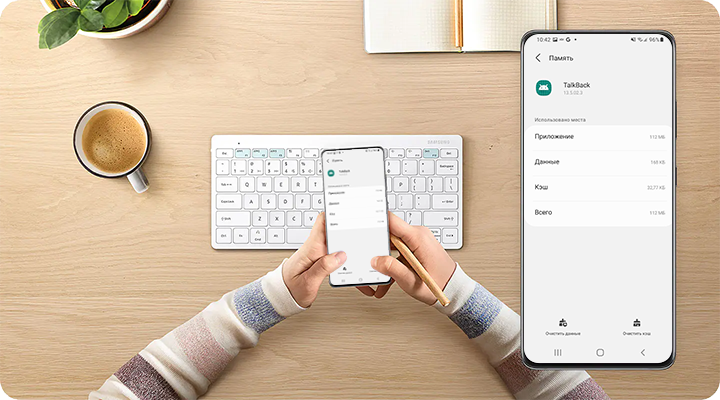
Что делать, если не работает TalkBack
Для того чтобы выявить ошибку и попробовать ее устранить, рекомендуем выполнить несколько действий.
Проверьте наличие доступных обновлений в Galaxy Store и обновление ПО телефона. Если такие обновления доступны для Talkback и Samsung TTS (Синтезатор речи), обязательно их установите.
Чтобы проверить обновление голосовых данных для Samsung TTS, воспользуйтесь инструкцией ниже.
Если проблема с произношением, сбросьте настройки скорости речи и тона или проверьте с другим голосовым модулем. Чтобы узнать, как это сделать, следуйте инструкциям ниже.
Как сбросить настройки скорости речи?
Как проверить TalkBack с другим голосовым модулем?
Очистите данные приложения Модуль TTS Samsung и TalkBack. После очистки состояние приложения восстановится до заводского.
Чтобы очистить данные приложения Модуль TTS Samsung и TalkBack на Android 13-12, воспользуйтесь инструкцией ниже.
Чтобы очистить данные приложений на Android 11-8, воспользуйтесь инструкцией ниже.
Если приложение Talkback до обновления работало корректно, но после обновления появились ошибки, то удалите это обновление и проверьте работу с ранней версией приложения.
Если ранняя версия приложения работает корректно, рекомендуем её использовать до выхода новой версии приложения.
Чтобы узнать, как удалить обновление приложения TalkBack, следуйте инструкции ниже.
Примечание:
Если в меню приложения TalkBack у вас нет трех точек, то это значит, что это приложение было установлено заводским способом самой последней версии. К сожалению, тогда вернуться на предыдущую версию приложения нельзя.
Чтобы исключить влияния сторонних программ, попробуйте проверить работу телефона в безопасном режиме. Для этого воспользуйтесь статьей: «Как загрузить Samsung Galaxy в безопасном режиме и для чего он нужен»
При сбросе настроек личные данные не удаляются. Настройки Talkback будут сброшены, а сама функция отключится.
Примечание:
Обязательно сохраните важные данные перед сбросом. После сброса восстановить их будет невозможно!
Выполните сброс данных, чтобы исключить возможные программные ошибки. Для этого воспользуйтесь статьей: «Как сделать сброс настроек (hard reset, factory reset) на Samsung Galaxy»
Если ни одна из рекомендаций вам не смогла помочь, то скорее всего ваш смартфон неисправен. Чтобы точно убедиться в том, что вашему Samsung Galaxy нужен ремонт, советуем обратиться в ближайший сервисный центр.
Благодарим за отзыв!
Ответьте на все вопросы.































































